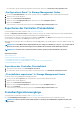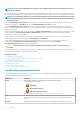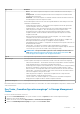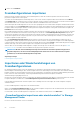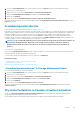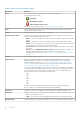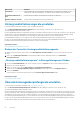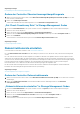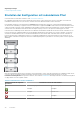Users Guide
5. Klicken Sie auf Ausführen.
Fremdkonfigurationen importieren
Manche Controller ermöglichen den Import einer Fremdkonfiguration, sodass die virtuellen Festplatten nach dem Umsetzen der
physischen Festplatten nicht verloren gehen.
Sie können eine Fremdkonfiguration nur dann importieren, wenn sie eine virtuelle Festplatte enthält, die entweder den Zustand Bereit
oder Herabgesetzt hat. In anderen Worten: Es müssen sämtliche virtuelle Festplatten vorhanden sein, doch wenn die virtuelle Festplatte
eine redundante RAID-Stufe verwendet, dann sind die zusätzlichen redundanten Daten nicht erforderlich.
Wenn zum Beispiel die Fremdkonfiguration nur eine Seite einer Spiegelung auf einer virtuellen RAID 1-Festplatte enthält, befindet sich die
virtuelle Festplatte im Zustand Herabgesetzt und kann importiert werden. Wenn andererseits die Fremdkonfiguration nur eine physische
Festplatte enthält, die ursprünglich als RAID 5 mit drei physischen Festplatten konfiguriert wurde, gilt die virtuelle RAID 5-Festplatte als
Fehlerhaft und kann nicht importiert werden.
Eine Fremdkonfiguration kann neben virtuellen Festplatten auch eine physische Festplatte enthalten, die auf einem Controller als Hotspare
zugewiesen war und dann auf einen anderen Controller umgesetzt wurde. Der Task Fremdkonfiguration importieren importiert die
neue physische Festplatte als Hotspare. Wenn die physische Festplatte auf dem vorhergehenden Controller ein dedizierter Hotspare war,
die virtuelle Festplatte, der der Hotspare zugewiesen war, jedoch nicht mehr in der Fremdkonfigration enthalten ist, wird die physische
Festplatte als globaler Hotspare importiert.
Der Task Fremdkonfiguration importieren wird nur angezeigt, wenn der Controller eine Fremdkonfiguration erkannt hat. Durch
Überprüfung des Zustands der physischen Festplatte können Sie auch feststellen, ob eine physische Festplatte eine Fremdkonfiguration
(virtuelle Festplatte oder Hotspare) enthält. Wenn der Zustand der physischen Festplatte Fremd ist, dann enthält die physische Festplatte
sämtliche oder einige Teile einer virtuellen Festplatte oder verfügt über eine Hotspare-Zuweisung.
Wenn Sie über eine unvollständige Fremdkonfiguration verfügen, die nicht importiert werden kann, können Sie die Option Fremde
Konfiguration löschen verwenden, um die Fremddaten auf den physischen Festplatten zu löschen.
ANMERKUNG:
Mit dem Task Fremdkonfiguration importieren werden alle virtuellen Festplatten auf physischen
Festplatten importiert, die dem Controller hinzugefügt wurden. Wenn mehr als eine fremde virtuelle Festplatte
vorhanden ist, werden alle Fremdkonfigurationen importiert.
Zugehörige Konzepte
Fremdkonfigurationseigenschaften
Importieren oder Wiederherstellungen von
Fremdkonfigurationen
Der Wiederherstellungsvorgang versucht, die herabgesetzten, fehlerhaften oder fehlenden virtuellen Festplatten wieder in einen
funktionsfähigen Zustand zu bringen. Eine virtuelle Festplatte kann sich in einem herabgesetzten, fehlerhaften oder fehlenden Zustand
befinden, nachdem sie die Kommunikation mit dem Controller aufgrund eines Stromausfalls, einer defekten Kabelverbindung oder anderer
Fehler verloren hat. Eine Neuerstellungs- oder Hintergrundinitialisierung kann automatisch beginnen, nachdem der
Wiederherstellungsvorgang abgeschlossen ist.
Die Daten der virtuellen Festplatte stimmen eventuell nach der Wiederherstellung nicht mehr überein. Sie müssen die Daten der virtuellen
Festplatten überprüfen, nachdem der Task Fremdkonfiguration importieren/wiederherstellen abgeschlossen ist.
In einigen Fällen sind die Daten der virtuellen Festplatte nicht vollständig und es ist nicht möglich, die virtuelle Festplatte erfolgreich
wiederherzustellen.
Um eine Fremdkonfiguration zu importieren oder wiederherzustellen:
Klicken Sie auf Importieren/Wiederherstellen, um alle virtuellen Festplatten zu importieren oder wiederherzustellen, die sich auf der mit
dem Controller verbundenen physischen Festplatte befinden.
Um zu beenden, ohne die Fremdkonfiguration zu importieren oder wiederherzustellen, klicken Sie auf Abbrechen.
„Fremdkonfiguration importieren oder wiederherstellen“ in Storage
Management finden
Für SAS-Controller mit Firmware-Version 6.1 und höher:
64
Controller